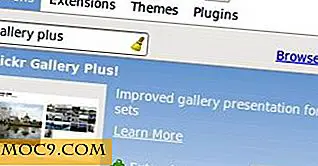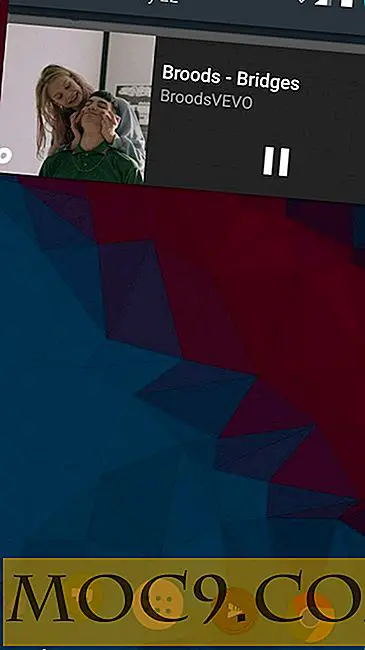כיצד להפיק את המרב של Dropbox - חלק ב '
בעקבות על המדריך של Dropbox בשבוע שעבר, אני אראה כמה טריקים מתקדמים יותר שניתן לבצע באמצעות כלי הסינכרון של Dropbox.
1. מרחוק השקת הורדות Bittorrent.
אני רוצה לשמור על הפצות לינוקס השונות שלי עדכני ואחת הדרכים שאני מנהל את זה היא כדי להבטיח כי ברגע האחרון "ISO" קובץ של הפצה כי הוא זמין אני מיד מתחיל סיקור זה. הדבר הראשון שאתה צריך הוא לקוח סיקור התומך בתיקיית "תיקיית השעון". אני אישית משתמש uTorrent. ( הערה : הילוכים גם יש את היכולת "לצפות" תיקייה עבור סיקור חדש. )
כדי להגדיר "תיקייה צפה" ב- uTorrent לחץ על אפשרויות בסרגל הכלים העליון ולאחר מכן בחר העדפות מהתפריט הנפתח.

לאחר מכן, נווט לספריות מהעמודה השמאלית. פעולה זו תפתח קבוצה של אפשרויות בצד ימין של החלונית. ראשית, לבדוק " לטעון באופן אוטומטי. Torrents מ:", ולאחר מכן בחר " ..." באמצעות דפדפן הקובץ לנווט לתיקיה "Dropbox שלי" וליצור תיקייה כאן נקרא "Torrents". לאחר מכן בחר תיקייה בחר . כאשר ההגדרות בהעדפות הושלמו אישור .

עכשיו, בכל פעם שאתה להעלות קובץ. Torrent לתוך "Torrents" התיקייה על Dropbox זה יהיה באופן אוטומטי ההשקה ב uTorrent, ובלבד המחשב שלך מופעלת ו uTorrent פועל. זוהי דרך מצוינת מרחוק להשיק torrents.
2. גישה Dropbox ממכשירים מרובים
קיימות מספר דרכים לגשת ל- Dropbox ממכשיר שאינו המחשב הראשי שלך. אתה יכול להיכנס לממשק האינטרנט המאפשר לך להוריד את כל הקבצים או להעלות משהו חדש. ניתן גם להתקין Dropbox במחשב חדש ולהיכנס עם אותו חשבון. לבסוף, Dropbox זמין כעת להורדה כמו iTunes App Store, כמו גם את השוק אנדרואיד.

[תמונה תמונה: alex.priest]
3. שיתוף קבצים עם העולם
קל לשתף תיקיה עם החברים שלך Dropbox, אבל זה דורש שני הצדדים (אתה וחבריך) יש חשבונות Dropbox. במקרים מסוימים אתה לא רוצה לקחת את הטרחה של בעל צד אחר להתקין Dropbox ואתה רק רוצה לשתף קובץ אחד איתם. במקרים אלה תוכל לשתף קובץ יחיד על ידי יצירת "קישור ציבורי".
כל הקבצים ממוקמים בתיקייה "ציבורי" בתיקייה "My Dropbox" שלי יכולים להיות "ציבוריים" על ידי העתקת הקישור הציבורי ושיתוף זה עם העולם.
לאחר העתקת קובץ לתוך התיקיה הציבורית Dropbox, אתה יכול ליצור קישור ציבורי או דרך Explorer קובץ או דרך ממשק האינטרנט. בקובץ Explorer שלך, פשוט לחץ לחיצה ימנית על הקובץ שברצונך לשתף, בחר Dropbox ובחר העתק קישור ציבורי .

.4 סנכרן את רשימת המטלות
אמנם יש רבים באינטרנט כדי לעשות רשימות כגון RememberTheMilk, Evernote, ואפילו יישום המשימות של גוגל, רוב האנשים (כולל אותי) הם עדיין אוהדים של קובץ טקסט מיושן.
כדי ליצור רשימת מטלות רשימת טקסט לגשת אליו בכל מקום, פשוט לשמור את רשימת לעשות את התיקייה Dropbox. בדרך זו תוכל לגשת אליה מכל מקום ולבצע שינויים ולהעלות מחדש.

גיבוי קבצים משחק שמור
לעתים קרובות אני מוצא שאני בבית חברים ואני רוצה להראות להם את "קסום" נשק חדש אופי שלי נמצא במשחק. למרבה הצער, בגלל הקובץ שנשמר שלי מהמשחק בבית אני לא מצליח להפעיל את המשחק מן המיקום הפסקתי.
כדי לעקוף את זה אתה יכול להוסיף את המשחק "שמור" קבצים לתיקייה Dropbox שלי ולהפוך אותו נגיש מכל מקום.
נכון לעכשיו, רוב קבצי המשחק שנשמרו שלי נשמרים בתיקיה "מסמכים" ומאז הדגים כיצד לשמור את התיקייה "מסמכים" מסונכרנים בחלק הראשון של מדריך זה, אין צורך לעשות דבר נוסף גיבוי קבצי המשחק שנשמרו. עם זאת, אם קובץ המשחק שנשמר שלך נמצא בתיקיה אחרת אז תצטרך ליצור צומת לתוך התיקייה "Dropbox שלי". רק זכור כי בניגוד לפני שאתה לא רוצה להעביר את כל תיקיית המשחק נשמר לתוך התיקיה "Dropbox שלי", במקום שאתה רוצה ללחוץ לחיצה ימנית על התיקייה המכילה את קובץ המשחק שנשמר, בחר "בחר מקור קישור", ולאחר מכן נווט לתיקייה "Dropbox שלי" ולחץ באמצעות לחצן העכבר הימני על כל אזור ריק ובחר "Drop As ..." ובחר "צומת".
זה יבטיח כי קבצי המשחק שנשמרו מגובים Dropbox.

6. לגשת יומנים מיידי שלך יומני מכל מקום
אם אתה משתמש במחשבים מרובים, רוב הסיכויים, יש לך גם מותקן חשבונות IM מרובים על כל מחשב. כאשר אתה מצליח להתחבר לרשת ה- IM שלך בקלות, יומן הצ'אט שלך יחולק בין מחשבים שונים. כדי לשמור אותם מאוחדים, אתה יכול בקלות ליצור צומת (או קישור) ולסנכרן את יומן הצ'אט שלך על פני מחשבים שונים עם Dropbox.

יש אלפי דברים שאתה יכול לעשות עם Dropbox ואני רק מכסים את קצה הקרחון. אם יש לך למצוא כל משתמש אחר רומן עבור Dropbox, יידע אותנו את ההערות.
אשראי תמונה: claustchi